win7如何建立wifi热点 win7创建wifi热点方法
更新时间:2023-02-20 10:32:27作者:jiang
现在大家都是离不开网络的,在手机上流量是会用完的,这时我们可以在电脑上创建热点,来维持上网功能,但是有win7用户不知道要怎么去建立wifi热点,那么win7创建wifi热点方法呢,下面小编给大家分享win7创建wifi热点的方法。
解决方法:
1、使用快捷键“Ctrl+R”打开命令窗口,输入“cmd”。
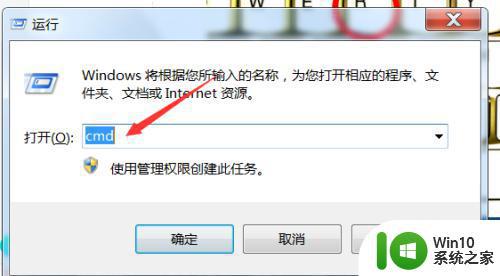
2、接着命令行中输入“netsh wlan set hostednetwork mode=allow ssid=无线网络名 key=无线网络密码(长度不少于8位);然后回车即可。

3、鼠标点击网络右键“打开网络和共享中心”在打开的窗口中选择“更改适配器”。
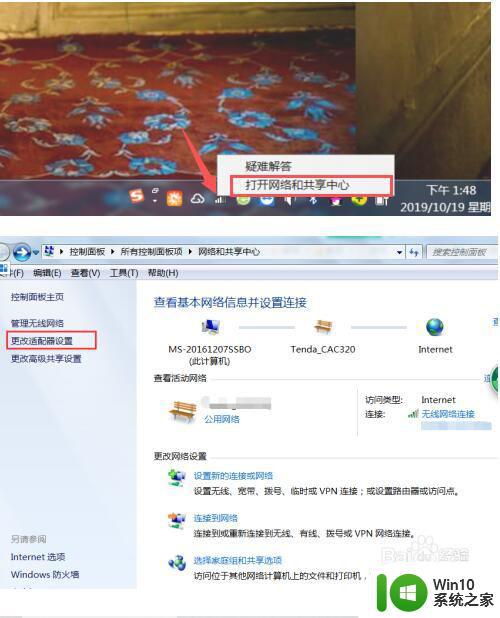
4、选择电脑已经连接上的本地连接或者无线连接右键“属性”在属性窗口中选择“共享”在列表中选择新建的无线网络名即可。
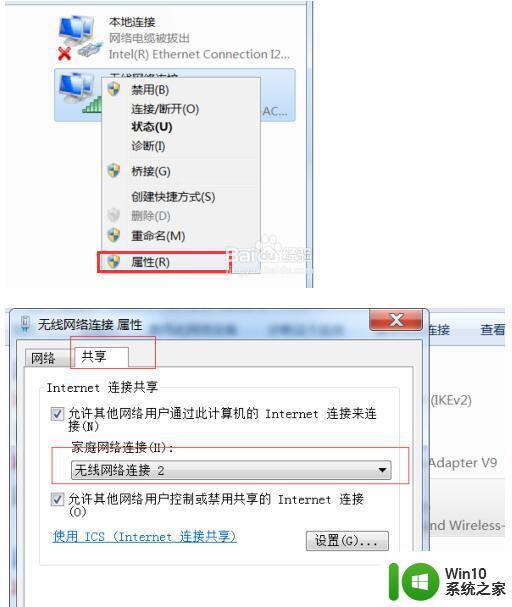
5、最后在命令窗口中输入“netsh wlan start hostednetwork”回车即可,Windows7中的WiFi热点设置成功。
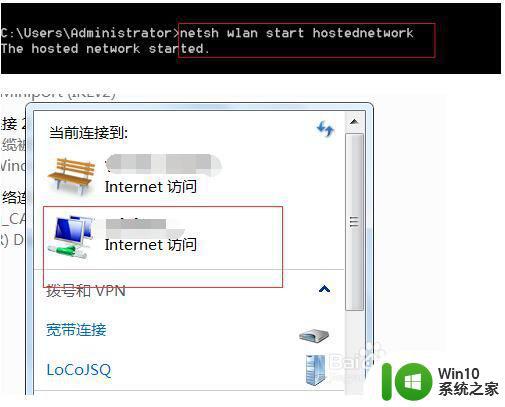
以上就是win7创建wifi热点的方法,有不会创建系统里的热点,可以按上面的方法来进行创建。
win7如何建立wifi热点 win7创建wifi热点方法相关教程
- win7设置无线热点的方法 win7如何建立wifi热点
- win7笔记本建立wifi的方法 win7笔记本wifi热点设置教程
- win7笔记本如何创建热点 win7笔记本如何设置无线热点
- win7 ghost设置无线热点的方法 win7 ghost创建无线热点教程
- win7如何把电脑变成wifi热点 怎么把win7电脑变成wifi热点
- win7系统设置wifi热点的最佳方法 如何在win7系统中设置wifi热点
- win7查看已连接过wifi热点密码的方法 win7系统已连接过的wifi热点密码怎么查看
- windows7创建还原点方法 Windows7如何手动创建还原点
- win7系统创建还原点的方法 win7系统如何设置还原点
- 升级win7系统出现无法创建还原点提示的解决方法 win7系统无法创建还原点怎么办
- win7如何设置系统还原点 win7系统如何创建还原点
- win7电脑如何设置热点 win7电脑开启无线热点方法详解
- window7电脑开机stop:c000021a{fata systemerror}蓝屏修复方法 Windows7电脑开机蓝屏stop c000021a错误修复方法
- win7访问共享文件夹记不住凭据如何解决 Windows 7 记住网络共享文件夹凭据设置方法
- win7重启提示Press Ctrl+Alt+Del to restart怎么办 Win7重启提示按下Ctrl Alt Del无法进入系统怎么办
- 笔记本win7无线适配器或访问点有问题解决方法 笔记本win7无线适配器无法连接网络解决方法
win7系统教程推荐
- 1 win7访问共享文件夹记不住凭据如何解决 Windows 7 记住网络共享文件夹凭据设置方法
- 2 笔记本win7无线适配器或访问点有问题解决方法 笔记本win7无线适配器无法连接网络解决方法
- 3 win7系统怎么取消开机密码?win7开机密码怎么取消 win7系统如何取消开机密码
- 4 win7 32位系统快速清理开始菜单中的程序使用记录的方法 如何清理win7 32位系统开始菜单中的程序使用记录
- 5 win7自动修复无法修复你的电脑的具体处理方法 win7自动修复无法修复的原因和解决方法
- 6 电脑显示屏不亮但是主机已开机win7如何修复 电脑显示屏黑屏但主机已开机怎么办win7
- 7 win7系统新建卷提示无法在此分配空间中创建新建卷如何修复 win7系统新建卷无法分配空间如何解决
- 8 一个意外的错误使你无法复制该文件win7的解决方案 win7文件复制失败怎么办
- 9 win7系统连接蓝牙耳机没声音怎么修复 win7系统连接蓝牙耳机无声音问题解决方法
- 10 win7系统键盘wasd和方向键调换了怎么办 win7系统键盘wasd和方向键调换后无法恢复
win7系统推荐
- 1 风林火山ghost win7 64位标准精简版v2023.12
- 2 电脑公司ghost win7 64位纯净免激活版v2023.12
- 3 电脑公司ghost win7 sp1 32位中文旗舰版下载v2023.12
- 4 电脑公司ghost windows7 sp1 64位官方专业版下载v2023.12
- 5 电脑公司win7免激活旗舰版64位v2023.12
- 6 系统之家ghost win7 32位稳定精简版v2023.12
- 7 技术员联盟ghost win7 sp1 64位纯净专业版v2023.12
- 8 绿茶ghost win7 64位快速完整版v2023.12
- 9 番茄花园ghost win7 sp1 32位旗舰装机版v2023.12
- 10 萝卜家园ghost win7 64位精简最终版v2023.12